Sony Vegas Pro входит в число профессиональных видеоредакторов, которыми сегодня пользуется молодежь. Sony Vegas — очень привлекательный видеоредактор с различными полезными инструментами. Включены все функции, которые вы ожидаете от профессионального пакета для редактирования видео, включая коррекцию цвета HDR, прямую трансляцию и звуковое оформление. Функция воспроизведения этого приложения также позволяет изменять скорость воспроизведения видео. Эта статья будет посвящена как Sony Vegas ускоряет видео всего с трех шагов.

- Часть 1. Ускорьте видео с помощью Sony Vegas
- Часть 2. Лучшие альтернативы ускорению видео в Sony Vegas
- Часть 3. Часто задаваемые вопросы об ускорении видео в Sony Vegas
Часть 1. Ускорьте видео с помощью Sony Vegas
Вы можете изменить скорость редактируемого видео с помощью Sony Vegas Pro, что позволит вам как ускорить, так и замедлить его. Функция воспроизведения этого приложения позволяет настроить скорость повторного воспроизведения видео. Следуйте приведенным ниже инструкциям, чтобы увеличить скорость воспроизведения видео. Сначала зайдите на официальный сайт Vegas, чтобы получить самую последнюю версию программы Sony Vegas Pro. После этого выполните описанные ниже процедуры.
18. Как ускорить и замедлить видео в Vegas Pro | 3 способа изменить скорость видео в Sony Vegas 13
Шаг 1: Запустите Sony Vegas Pro на своем компьютере и импортируйте видео в программу.
Шаг 2: Найдите только что вставленный видеоклип и щелкните его правой кнопкой мыши. Выберите параметр «Свойства» в меню, которое выпадает сверху.
Шаг 3: Выберите Воспроизведение вариант внутри Свойства коробка, которая только что появилась. В этом разделе Sony Vegas Pro вы можете быстро ускорить фильм, настроив скорость воспроизведения видео для кадра.

Часть 2. Лучшие альтернативы ускорению видео в Sony Vegas
Нельзя отрицать, что Sony Vegas — не самая доступная программа для использования, даже несмотря на то, что она обеспечивает очень высокий уровень обслуживания. Из-за этого, чтобы дать решение, мы придумали и составили список нескольких других инструментов, которые могут ускорить фильмы в дополнение к Sony Vegas.
1. Видеоконвертер Vidmore
Видео конвертер Vidmore, в отличие от Sony Vegas, представляет собой простой в использовании аудио- и видеоредактор, доступный как для устройств Mac, так и для Windows. Это программа, к которой обращается большинство людей, когда у них возникают проблемы с навигацией в Sony Vegas. Vidmore Video Converter позволяет регулировать скорость ваших видеоклипов до 8 раз по сравнению с исходной скоростью. Несмотря на это, даже если вы используете этот инструмент для редактирования вашего фильма, результат все равно будет иметь отличное качество видео.
В дополнение к ускорению видео, Vidmore Video Converter также включает множество дополнительных функций редактирования видео. Кроме того, он предлагает быстрый способ экспорта видеофайлов. Звуковые и визуальные параметры также доступны для захвата. Увеличьте громкость или перемотайте вперед к определенному моменту записи. Не нужно беспокоиться о потере ваших видео в процессе редактирования.
Шаг 1: Всего три простых шага, чтобы настроить и запустить Vidmore Video Converter. Загрузите его бесплатно с официального сайта, установите на свое устройство и разблокируйте.
Выберите Контроллер скорости видео вариант из Ящик для инструментов меню для изменения скорости воспроизведения. Это позволяет вам выбрать, насколько быстро или медленно будет происходить действие в вашем фильме.

Чтобы добавить к текущему значению, выберите Контроллер скорости видео из меню сбоку экрана, а затем нажмите символ плюса в центре экрана.

Шаг 2: Выпадающее меню, которое отображается после окончания воспроизведения фильма, дает пользователям возможность изменить скорость воспроизведения видео. Вы можете контролировать скорость игры, а также ее уровень сложности, нажав кнопку.

Если вы пойдете в Настройка s, вы можете изменить качество вашего файла. Просто коснитесь вкладки, чтобы сделать это. Частота кадров, разрешение и другие параметры доступны для выбора. При отсутствии каких-либо текущих намерений изменить эти значения вы можете продолжить преобразование.

Шаг 3: Вы можете начать процесс экспорта, выбрав Экспорт вариант из выпадающего меню. После этого вы должны воздерживаться от дальнейших действий, пока процесс не будет завершен.

2. Эзгиф
Это программное обеспечение представляет собой онлайн-регулятор скорости, который не включает никаких дополнительных функций для редактирования или изменения скорости. Единственными двумя шагами в процессе экспорта должны быть загрузка ваших фильмов и выбор подходящей скорости. Это позволяет вам ускорять фильмы, вводя любую скорость ниже 4X.
Изменение темпа интернет-видео также позволяет указать URL-адрес видео. Поскольку это онлайн-редактор скорости видео, максимальный размер файла, который вы можете загрузить, составляет 100 МБ. Ниже приводится руководство для вашего использования.
Шаг 1: Перейдите на основной сайт инструмента. Когда дело доходит до загрузки файла, у вас есть два варианта. Выберите из своего собственного хранилища или загрузите его с помощью URL-адреса, а затем выберите вариант загрузки с помощью кнопки с надписью «Загрузить видео».
Шаг 2: Нажмите Множитель значок после загрузки фильма на главный экран. Затем введите желаемое значение для настройки скорости. Затем выберите звуковой режим, который вы хотите использовать, отметив его галочкой.
Шаг 3: Чтобы закончить, нажмите кнопку с надписью Изменить скорость видео , затем подождите, пока скорость вашего видео не изменится, а затем нажмите кнопку Перерабатывать кнопка.

- Как обрезать видео в Sony Vegas: пошаговый процесс
- Обеспечьте сжатие видео без потерь с лучшими офлайн- и онлайн-инструментами
Часть 3. Часто задаваемые вопросы об ускорении видео в Sony Vegas
Могу ли я использовать Sony Vegas без оплаты подписки?
Существует бесплатная пробная версия Sony Vegas на 30 дней. После пробного периода вы можете купить полную лицензию или подписаться на дополнительные функции. Некоторыми из них являются стоковые видео и аудио, которые не облагаются лицензионными отчислениями, преобразование с мобильных устройств в временную шкалу, преобразование текста в голос и преобразование текста в речь.
Premiere Pro лучше, чем Vegas Pro?
Sony Vegas намного лучше в простоте. По сравнению с Adobe Premiere он проще в использовании и более удобен для пользователя. То, как вы работаете с Premiere, более профессионально, чем с Vegas Pro. Для повышения производительности Adobe Premiere предлагает использовать больше инструментов в Adobe Creative Cloud.
Насколько хорош Sony Vegas для монтажа?
Для редактирования Sony Vegas — хороший выбор. Включено все, что вам нужно, чтобы начать снимать видео профессионального качества. Sony Vegas Pro делает редактирование видео профессионального качества доступным для всех благодаря удобному интерфейсу, обширным инструментам и гибким конфигурациям вывода.
Выводы
Теперь вы знаете, как ускорить видео в сони вегас про. Благодаря трем этапам, связанным с этой статьей, у вас не возникнет трудностей с выполнением задания. Vidmore Video Converter — это видеоредактор, который вам следует использовать, если вы ищете более удобный видеоредактор. Он доступен как на Mac, так и на Windows.
 6. Замечательный контроллер скорости видео: Windows Mac и Chrome
6. Замечательный контроллер скорости видео: Windows Mac и Chrome 5 первоклассных укорачивателей видео, которые вы должны иметь в 2022 году
5 первоклассных укорачивателей видео, которые вы должны иметь в 2022 году Самые простые способы сжатия MP4 в Windows 10 с использованием этих методов
Самые простые способы сжатия MP4 в Windows 10 с использованием этих методов
![]()
Попробуйте Vidmore Video Converter бесплатно
Универсальный набор инструментов для преобразования и редактирования видео и аудио файлов в Windows 11/10/8/7, Mac OS X 10.12 и выше
на основе 176 отзывов пользователей
Источник: www.vidmore.com
Пошаговое руководство по ускорению видео в Sony Vegas Pro
При редактировании и создании видео вам может потребоваться ускорить или замедлить скорость воспроизведения видео. Если вы установили Sony Vegas Pro на свой компьютер для различных операций редактирования, вы можете задаться вопросом, можно ли ускорить видео в Sony Vegas.
Sony Vegas — мощный видеоредактор, в котором реализовано множество часто используемых функций редактирования. Это позволяет вам изменять скорость воспроизведения видео, используя его функцию воспроизведения. Здесь, в этом посте, мы хотели бы дать вам подробное руководство по ускорить видео в сони вегас про. Кроме того, мы рекомендуем отличную альтернативу Sony Vegas, чтобы вы могли лучше ускорить или замедлить видео.
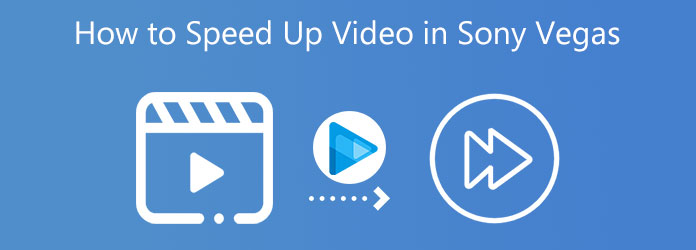
Ускорить видео Sony Vegas
- Часть 1. Ускорьте воспроизведение видео в Sony Vegas
- Часть 2. Лучшая альтернатива Sony Vegas для ускорения видео
- Часть 3. Часто задаваемые вопросы об использовании Sony Vegas для изменения скорости видео
Часть 1. Как ускорить видео с помощью Sony Vegas Pro 18/17/16/15/14/13
Sony Vegas Pro — это многофункциональный видеоредактор, который может помочь вам ускорить или замедлить отснятый материал. Как упоминалось выше, вы можете использовать функцию воспроизведения, чтобы изменить скорость воспроизведения видео. Вы можете перейти на официальный сайт Vegas, чтобы загрузить последнюю версию программного обеспечения Sony Vegas Pro, а затем выполнить следующие шаги, чтобы ускорить воспроизведение видео вперед.
1. Откройте Sony Vegas Pro на своем компьютере и импортируйте в него видео.
2. Найдите добавленный видеоклип и щелкните его правой кнопкой мыши. В раскрывающемся меню выберите Предложения опцию.
3. Во всплывающем окне свойств выберите Воспроизведение вариант. Здесь вы можете настроить скорость воспроизведения видео для кадра, чтобы с легкостью ускорить видео в Sony Vegas Pro.
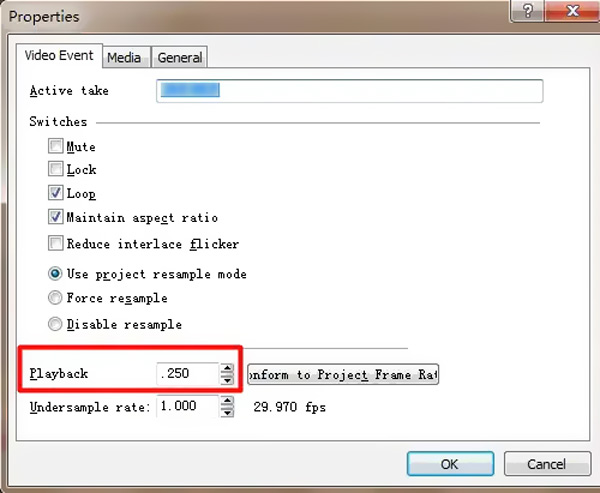
Часть 2. Лучшая альтернатива Sony Vegas для замедления или ускорения видео
Чтобы легко ускорить видео и просмотреть текущее изменение скорости воспроизведения, вы можете использовать простой в использовании Контроллер скорости видео инструмент. Он разработан в Видео конвертер Ultimate чтобы помочь пользователям изменить скорость воспроизведения видео.
- Контроллер скорости видео для управления скоростью воспроизведения видео.
- Предоставьте 10 вариантов изменения скорости видео для воспроизведения видео в ускоренном или замедленном режиме.
- Предлагаем набор инструментов для видеотриммера, Видеоусилитель, Объединение видео, Усилитель громкости и многое другое.
- Мощные функции редактирования для редактирования видео/аудиофайлов, пользовательских изображений и звуковых эффектов, а также повышения качества вывода.
- Поддержка всех видеоформатов 8K/5K/4K, HD и SD, включая MP4, MOV, AVI, FLV и MKV.
Источник: www.anymp4.com
Как замедлить видео в Sony Vegas

В программе Sony Vegas можно делать различные видеоэффекты. И сегодня вы узнаете, как замедлить и ускорить видео в Sony Vegas.
Конечно, для начала вам нужно создать проект. И разместить на timeline нужное видео. После чего я вставил музыку. Музыку нужно вставить для того, чтобы проект не выглядел пустым.

Как замедлить видео в Sony Vegas – первый способ.
Теперь вы можете изменить скорость воспроизведения. Для этого нажмите на самом видео правой клавишей мыши, тем самым вызвав контекстное меню, и выберите пункт Properties
Смотрите также: Как увеличить видео в Sony Vegas


Теперь, в появившемся окне, во вкладке Video Event нужно поменять значение Playback rate. Уменьшая его значение, вы замедлите своё видео. Чем меньше будет значение, тем медленнее будет ваше видео.

Таким же образом, если значение Playback rate увеличить, то видео начнет воспроизводится быстрее.
Второй способ замедления видео.
Есть и другой способ. Зажмите клавишу Ctrl, после чего подвиньте край видео влево или вправо. Тем самым видео поменяет свою скорость.

Что у меня получилось, смотрим видео. Здесь я вначале оставил родную скорость, затем видео ускорил, а затем замедлил. Затем смотрим полный ролик, как смастерить бумажный кораблик. Для того чтобы добавить текст к видео, я текст сделал в виде картинки и наложил на видео.
Смотрите также: Как в Sony Vegas работать с окнами и как восстановить окна по умолчанию.
Источник: www.provideomontaj.ru